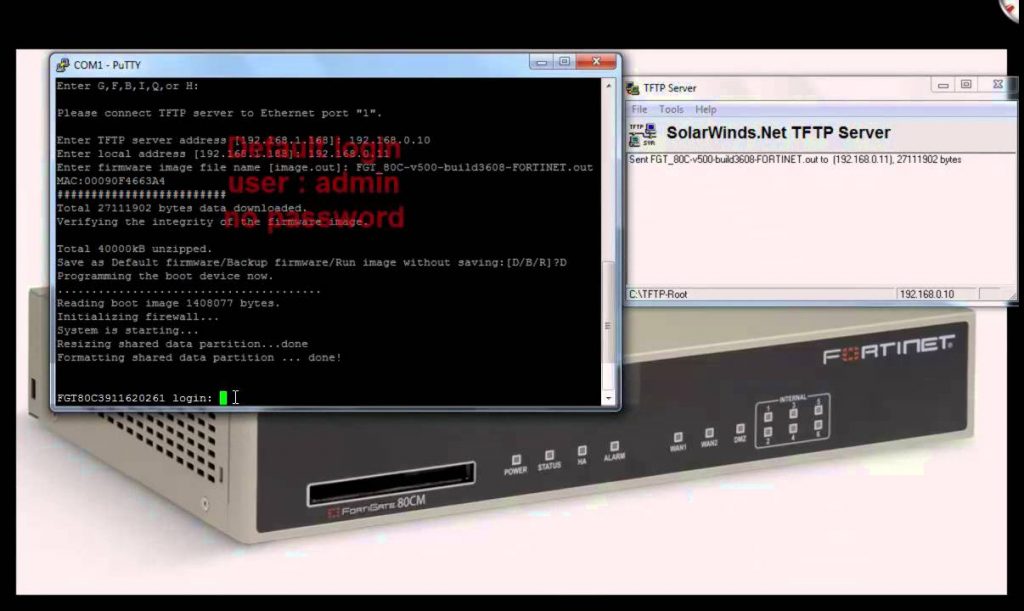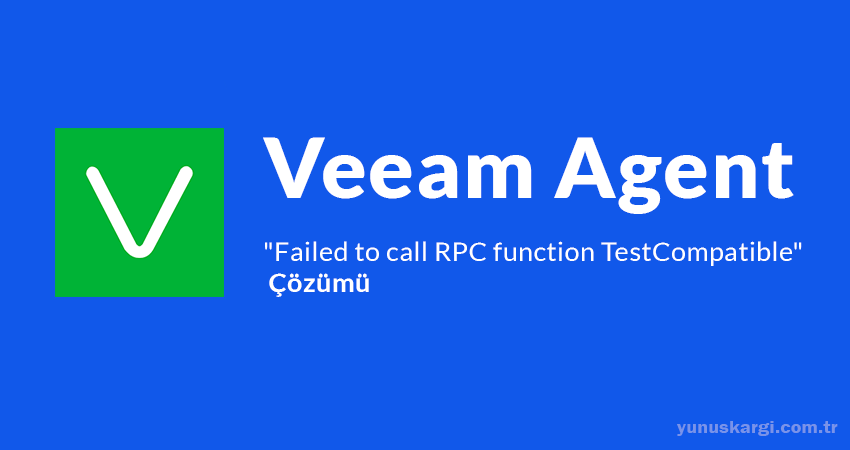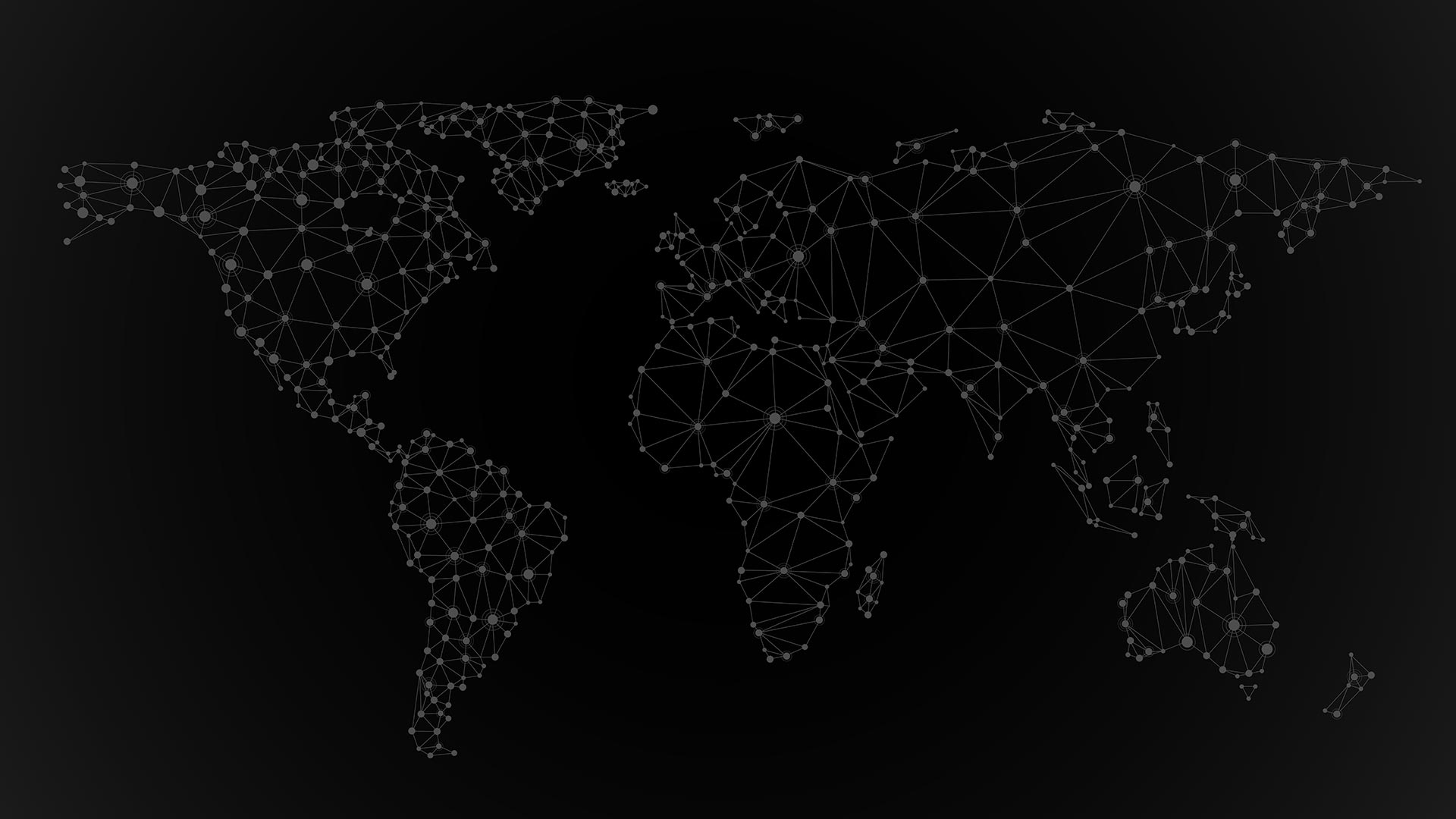İlk olarak bağlı olması gereken kablolar aşağıdaki gibidir ;
– Cihazın conlose kablosu bilgisayara takılmış olması gerekiyor.
– Cihazın 1.Ethernet çıkışından bilgisayara bağlı olması gerekmektedir.
Ardından ” Aygıt Yöneticisi ” aracılığı ile cihgazın " COM " bağlantı noktasını öğrenerek " Putty " yardımcı ile bağlanıyoruz.
Bu arada image izi kendi bilgisayarımızdan atacağımız için ” TFTP Server ” kullanacağız. Buradan indirebilirsiniz.
Elinizdeki firmware imageyi tftp yi kurduktan sonra program files dizininde olan programın klasörünün içine atıyoruz.
Cihazı yeniden başlatıyoruz ve cihaz açılırken herhangi tuşa basarak config menüsüne erişiyoruz.
Gelen menüde " F " tuşuna basıp " Y " diyoruz ve boot format atmış oluyoruz.
Peşinden " G " tuşuna basıyoruz, konsolda TFTP server adresi istiyecektir " 192.168.1.168 " yazıp kendimizede bilgisayardan bu ip adresini veriyoruz.
Local adres isteyecektir bu forti cihazına vermek isterseniz ip vermenize yarar.
Enter File Name : TFTP kök dizinine attığımız image dosyasının adını girmemizi istiyor.
Enter tuşu ile devam ettikten sonra ekranda periyodik şekilde " # " simgesi geçecektir. Yükleme sona erdikten sonra gelen soruya " D " tuşuna basıyoruz ve default olarak kurulum yapmış oluyoruz.
Sıfırdan firmware kurulum işlemimiz tamamladı, giriş bilgilerimiz kullanıcı adı " admin " şifre yerini direk boş olarak enter diyip girebilirsiniz.